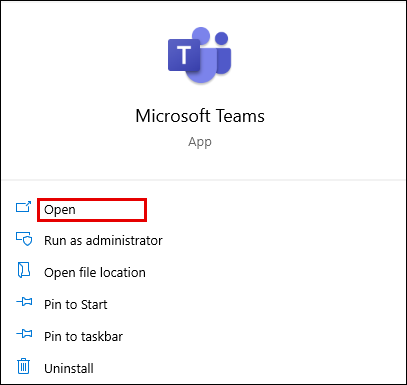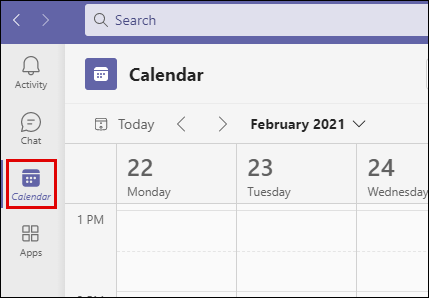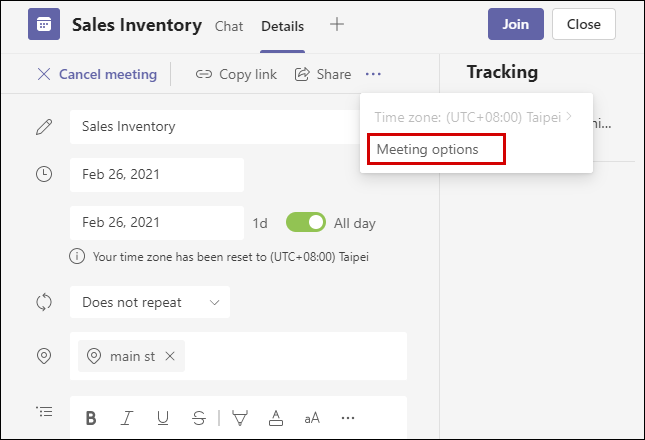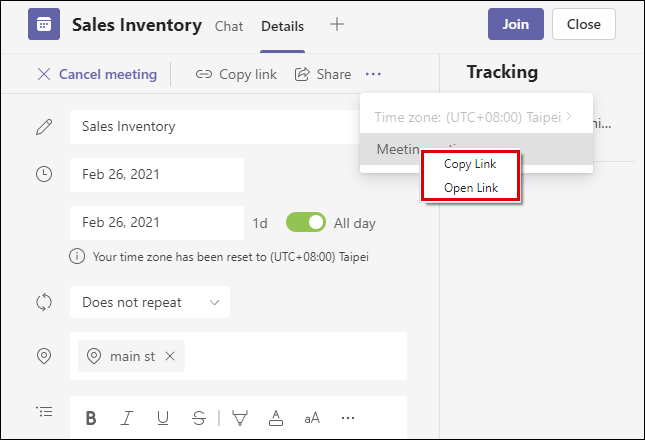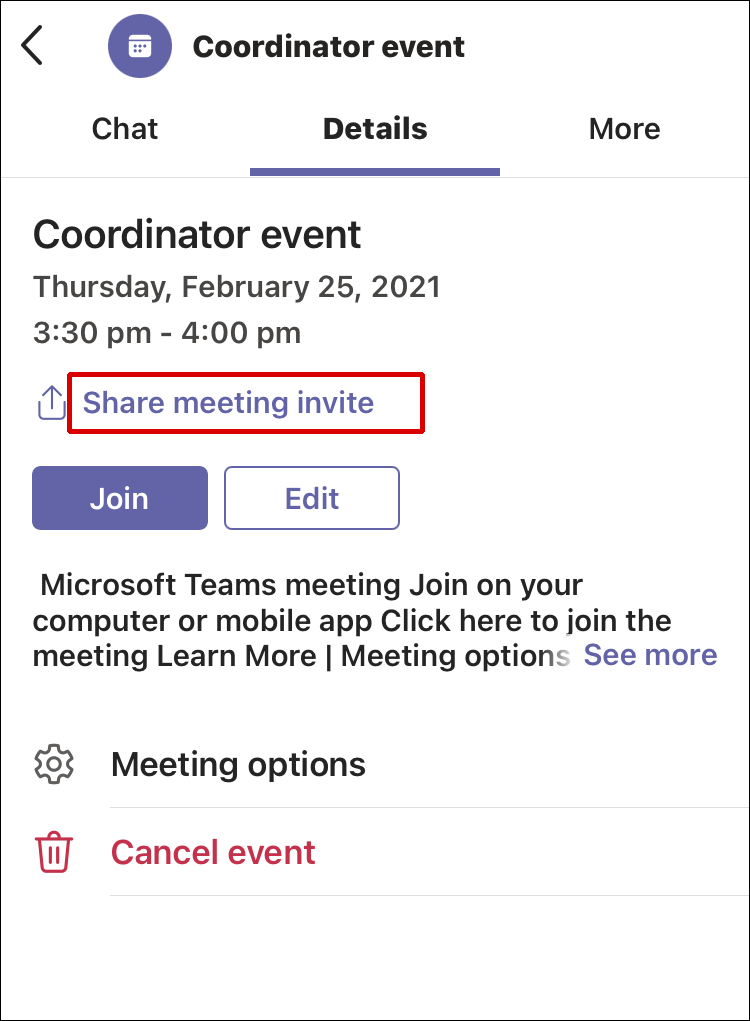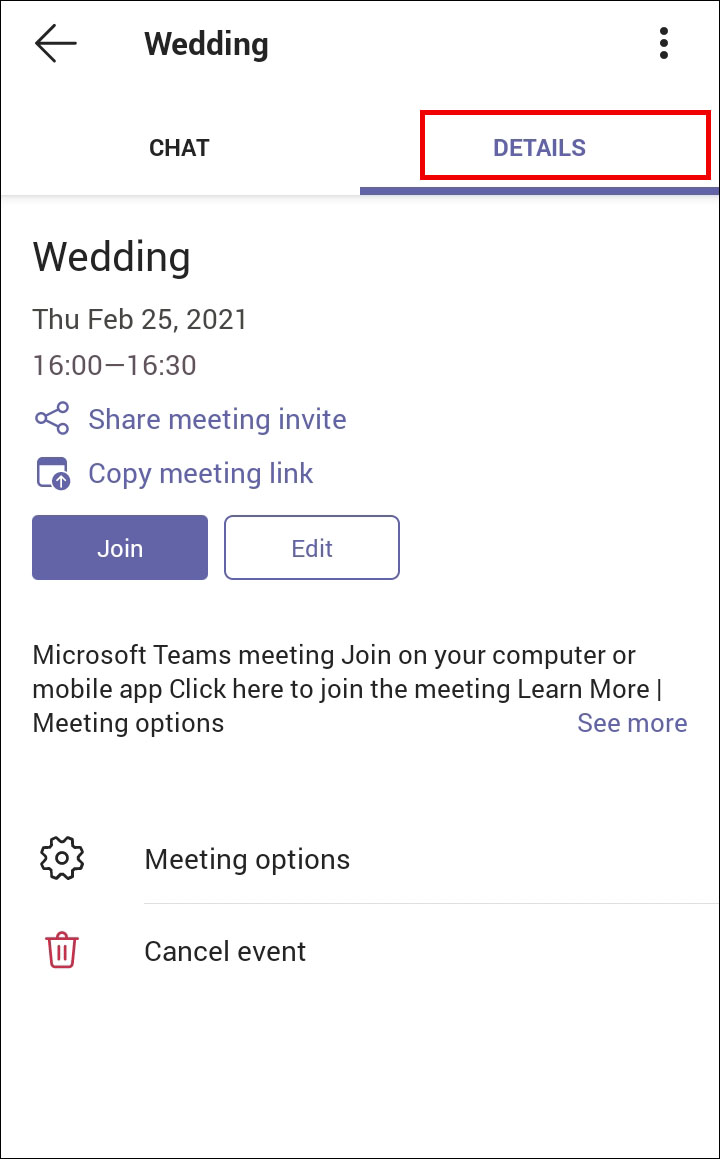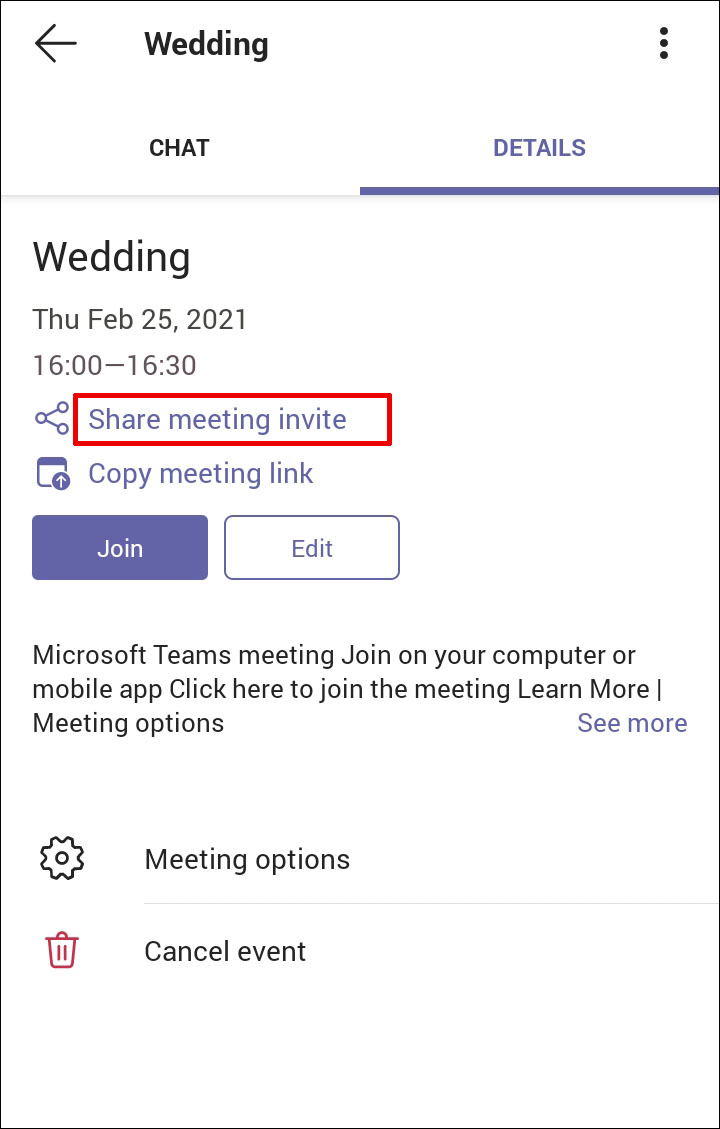Как создать ссылку на собрание в Microsoft Teams
Microsoft Teams — одно из лучших и надежных программ для совместной работы для бизнеса. Он входит в состав Office 365 с 2016 года, и с тех пор его популярность только возрастает.
Одна из причин, по которой многие компании полагаются на удаленную работу, заключается в том, насколько легко запланировать встречу. Вы можете сделать это, создав ссылку, а затем поделившись ею с одним человеком или всей командой.
Программы для Windows, мобильные приложения, игры - ВСЁ БЕСПЛАТНО, в нашем закрытом телеграмм канале - Подписывайтесь:)
В этой статье мы обсудим, как создать ссылку на собрание и поделиться ею, а также ответим на некоторые часто задаваемые вопросы о Teams.
Как создать ссылку на собрание для Microsoft Teams на ПК
Несмотря на то, что Microsoft Teams доступен как для настольных, так и для мобильных устройств, многие пользователи предпочитают свои ПК, потому что они уже работают на нем.
Если вы обязаны запланировать новую встречу с одним человеком или даже командой, это потребует нескольких шагов. Вот как это сделать:
- Откройте Microsoft Teams для рабочий стол и войдите в свою учетную запись.

- Нажмите на Календарь значок в левой части окна.

- Затем выберите Новая встреча в правом верхнем углу.

- Когда появится новая всплывающая страница, введите всю необходимую информацию. Назовите собрание, установите точное время и перечислите всех участников.

- После того, как вы ввели все данные, нажмите Сохранять в правом верхнем углу.

- Когда собрание будет создано, снова вернитесь в календарь Teams. Выберите встречу, которую вы только что запланировали.

- Нажмите кнопку Подробности вкладку собрания и найдите Присоединяйтесь к собранию Microsoft Teams вариант.

- Наведите курсор на этот параметр, а затем щелкните его правой кнопкой мыши. Вы увидите варианты Копировать ссылку или Открыть ссылку.

Копируя ссылку на собрание, вы можете вставить ее в свою электронную почту, на Blackboard или отправить через любую другую платформу. Люди, которые его получат, должны будут щелкнуть по нему, чтобы присоединиться к запланированному собранию Teams.
Как создать ссылку на собрание для Microsoft Teams на iPhone
Одним из преимуществ Teams как универсальной платформы для рабочего места является тот факт, что вы можете запланировать собрание или присоединиться к нему из любого места.
При условии, что у вас стабильное подключение к Интернету. Это означает, что если у вас есть команды айфон и пришло время создать встречу, вот что вам нужно сделать:
- Запуск Команды на своем iPhone и нажмите на Значок календаря в нижней части экрана.

- Затем нажмите на + в правом верхнем углу экрана.

- Это создаст новую встречу. Добавьте заголовок, участников и канал, если вы будете его использовать, а также установите время и дату.

- Кран Сделанный в правом верхнем углу экрана.

Это будет успешно создано собрание. Затем все, что вам нужно сделать, это снова зайти в Календарь и нажать на запланированную встречу. Затем выполните следующие действия, чтобы создать ссылку для собрания:
- Когда вы нажмете на встречу, которую вы запланировали в календаре, переключитесь на Подробности вкладка.

- Под названием встречи, а также сведениями о времени и дате вы можете увидеть Поделиться приглашением на встречу рядом со значком общего доступа.

- Когда вы нажмете на опцию «Поделиться», в нижней части экрана появится всплывающее окно.
- Выберите приложение, которое вы хотите использовать для отправки ссылки. Это может быть электронная почта, WhatsApp, текстовое сообщение или Google Диск, или вы даже можете отправить его напрямую кому-то в Teams.

Когда человек, с которым вы поделились ссылкой, получит ее, все, что ему нужно будет сделать, это коснуться или щелкнуть ее и присоединиться к собранию.
Как создать ссылку на собрание для Microsoft Teams на устройстве Android
Не только пользователи iPhone и iPad могут иметь возможность брать с собой Teams, куда бы они ни направлялись. Если ты Андроид пользователь, вы также можете загрузить Teams и запланировать собрание или присоединиться к нему всего несколькими нажатиями.
К счастью, мобильное приложение Microsoft Teams для Android работает точно так же, как и на устройствах iOS. Итак, если вы пользователь Android, выполните следующие действия:
- Открыть Команды Майкрософт на вашем Android-устройстве и нажмите Календарь в нижней части экрана.

- Теперь нажмите на символ +.

- Вы создали новую встречу. Присвойте название собранию, добавьте участников и канал, который вы будете использовать, а также установите время и дату.

- Нажмите на галочка в верхней части экрана.

Когда собрание создано, пришло время получить ссылку на собрание, которой вы можете поделиться с другими. Вот что делать:
- Нажмите на новую запланированную встречу, а затем переключитесь на Подробности вкладка.

- Найдите приглашение на собрание «Поделиться» под названием собрания и сведениями о расписании.

- Нажмите на опцию обмена и во всплывающем окне выберите, как вы хотите поделиться ссылкой на встречу.

Получателю необходимо нажать на ссылку, чтобы присоединиться к собранию Teams.
Как создать ссылку на собрание Microsoft Teams в Outlook
Программы для Windows, мобильные приложения, игры - ВСЁ БЕСПЛАТНО, в нашем закрытом телеграмм канале - Подписывайтесь:)
Teams является частью Office 365, поэтому неудивительно, что он интегрирован в Outlook. А если вы уже используете Outlook для работы, вам будет приятно узнать, что вы также можете создать собрание и отправить ссылку через Outlook. Во-первых, вам необходимо убедиться, что у вас установлена последняя версия Outlook. Затем выполните следующие действия:
- Откройте настольный клиент Outlook.

- В календаре выберите время, когда вы хотите запланировать встречу.

- Когда откроется окно новой встречи, нажмите Встреча команд с панели инструментов в верхней части окна.

- Добавьте все сведения о собрании, включая имя, участников и время.
- Убедитесь, что под Расположениетам говорится Встреча команд Microsoft.
- Вы также можете добавить текст в тело сообщения.
- Нажмите на Отправлять в верхнем левом углу, чтобы отправить электронное письмо с приглашением на встречу.
Но, возможно, вы хотите отправить электронное письмо со ссылкой из Outlook, и вам просто нужно скопировать автоматически созданную ссылку. В этом случае вместо нажатия «Отправить» прокрутите вниз и найдите опцию «Присоединиться к собранию Microsoft Teams».
Затем щелкните его правой кнопкой мыши и выберите «Копировать гиперссылку». Затем вставьте ссылку на встречу в другое приложение или сохраните ее на будущее, если вам понадобится ее переслать.
Дополнительные часто задаваемые вопросы
Могу ли я запланировать собрание на будущее, когда создам ссылку на собрание?
Когда вы создадите ссылку на собрание команды, она будет доступна в течение 60 дней. Если по истечении этого времени никто не будет ее использовать или обновлять, срок действия ссылки истечет.
Если кто-то воспользуется им на 59-й день, срок годности сбросится еще на 60 дней. Таким образом, вы можете запланировать встречу на будущее и при необходимости изменить время; ссылка будет оставаться активной до тех пор, пока у вас будет встреча в этот период времени.
Присоединение к собранию команд одним щелчком мыши
На первый взгляд Microsoft Teams может показаться сложной платформой, но вскоре вы поймете, что она интуитивно понятна и оптимизирована для работы с другими продуктами Microsoft. Команды естественным образом сливаются, если вы используете Outlook для отправки сообщений по электронной почте и планирования встреч.
И даже если вы этого не сделаете и хотите отправить кому-то ссылку для присоединения к собранию, выполнив несколько шагов, вы сможете создать собрание, скопировать ссылку и поделиться ею с кем угодно. И сделать это можно как на компьютере, так и на мобильном устройстве.
Вы больше используете Teams на своем компьютере или смартфоне? Дайте нам знать в разделе комментариев ниже.